Cara Membuat Server Perselisihan
Media Sosial Jaringan Sosial Perselisihan / / April 27, 2020
Terakhir diperbarui saat
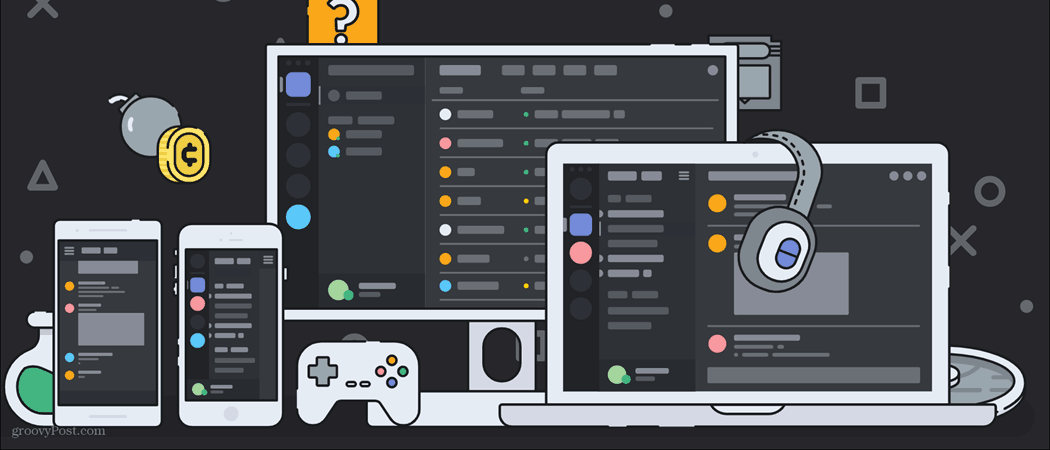
Salah satu fungsi utama Discord adalah kemampuan untuk membuat server. Inilah cara melakukan hal itu.
Artikel ini akan menjadi semacam perpanjangan dari artikel awal saya, Apa itu Perselisihan? Panduan Lengkap untuk Memulai. Jika Anda tidak tahu apa itu Perselisihan, saya akan merekomendasikan untuk memeriksa artikel itu terlebih dahulu, kemudian kembali ke sini untuk melihat lebih dalam. Di masa depan, saya akan menjelaskan lebih mendalam tentang perselisihan fitur yang ditawarkan, seperti bot dan hal-hal tertentu yang dapat Anda lakukan di saluran obrolan.
Dengan semua itu, mari kita masuk ke cara membuat dan mengatur server Discord Anda sendiri. Melakukan hal ini menyediakan cara bagi Anda untuk lebih terhubung dengan teman-teman, dan berkumpul bersama komunitas individu yang berpikiran sama. Server perselisihan dapat mencakup berbagai topik, dari permainan tertentu hingga diskusi film, buku, atau karya seni.
Membuat Server Perselisihan
Bahkan sebelum Anda mulai membuat server Perselisihan, Anda harus memiliki tujuan umum untuk server tersebut. Apa yang akan menjadi basis server Anda? Apakah ini hanya basis bagi teman-temanmu untuk bermain game dan berkomunikasi? Atau apakah Anda ingin membuat server Discord yang berfokus pada topik tertentu? Apakah Anda membuat server untuk bermain D&D online? Apakah server akan difokuskan pada game tertentu?
Setelah Anda tahu apa yang terkait dengan server Anda, ada beberapa rute yang bisa Anda ambil. Pertama, saya akan menunjukkan kepada Anda cara menyiapkan server dasar dari awal. Ini membutuhkan waktu lebih lama dan pengaturan, tetapi juga memungkinkan Anda untuk memulai dengan dasar-dasar dan menambah atau menghapus apa yang Anda inginkan.
Mari kita mulai dengan pembuatan server. Pertama, Anda akan menemukan simbol plus di sisi kiri bawah Perselisihan Anda.
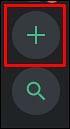
Seharusnya terlihat seperti ini
Setelah Anda mengklik simbol plus atau Tambahkan server tombol, Anda akan dibawa ke layar yang ditunjukkan di bawah ini. Anda akan ingin mengklik Buat Server.
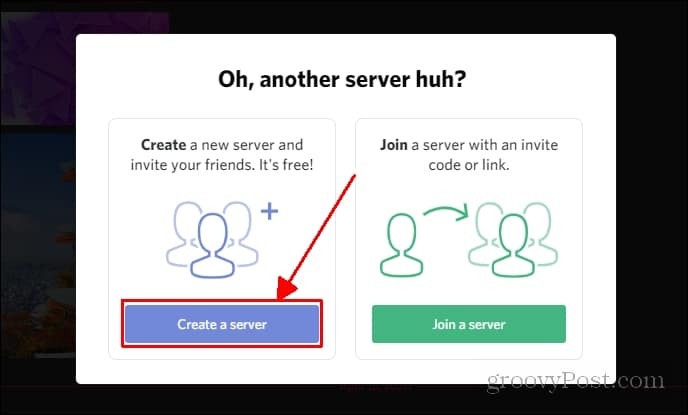
Layar ini akan muncul
Selanjutnya, Anda akan diminta untuk membuat judul untuk server Anda. Anda juga dapat menambahkan gambar untuk server Anda juga dengan mengklik ikon (milik saya mengatakan DS. Anda dapat mengkliknya untuk menambahkan gambar untuk mengganti huruf). Setelah Anda mengatur semua itu, Anda dapat mengklik Membuat.
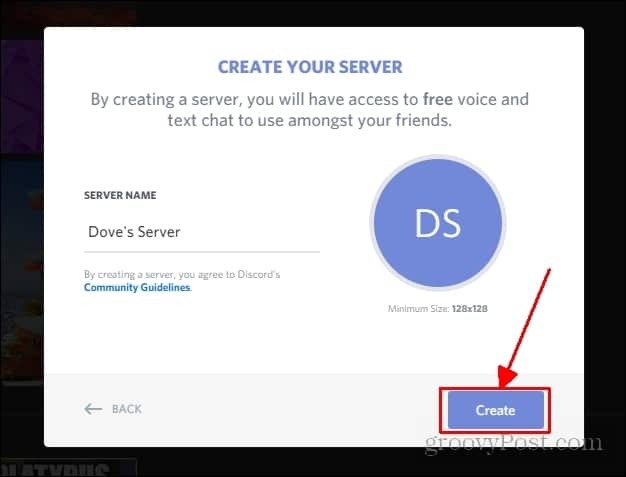
Ini dia! Anda telah secara resmi membuat server dalam perselisihan. Di bawah ini adalah apa yang harus Anda lihat setelah Anda mengklik buat. Ada juga opsi lain untuk membuat server yang memberi Anda lebih banyak ketika memulai. Kamu bisa berkunjung Link ini untuk menemukan templat untuk berbagai jenis server.
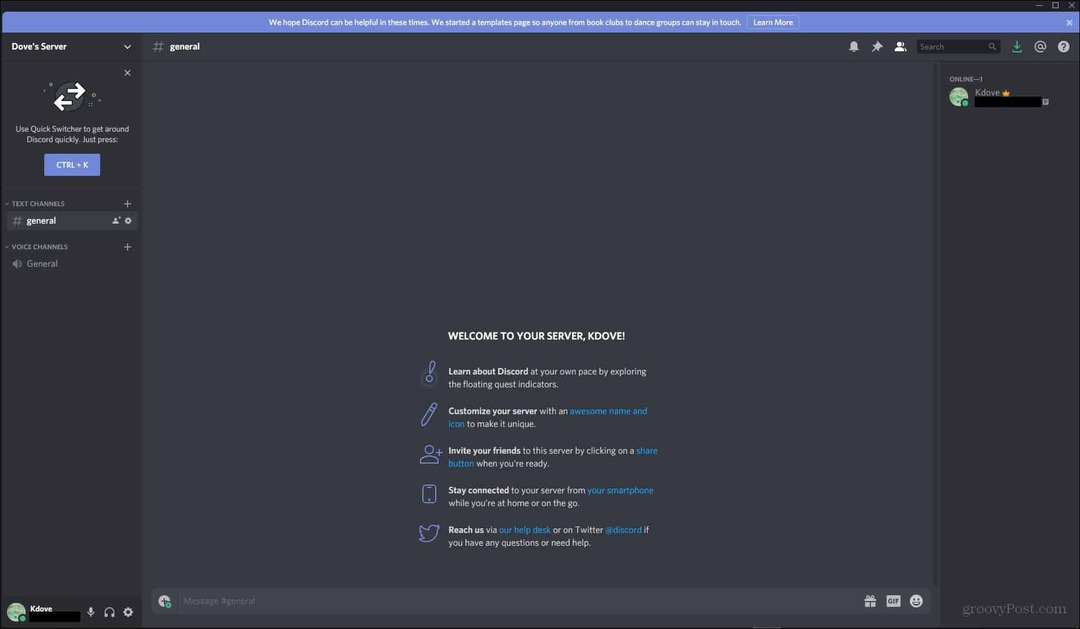
Jadi, sekarang Anda memiliki server dasar, saya akan menunjukkan cara untuk menyesuaikannya. Ini melibatkan pembuatan berbagai kategori, membuat saluran teks, membuat saluran suara, dan memindahkan semua ini untuk mengaturnya dengan benar.
Menyiapkan Server Perselisihan Anda
Ada beberapa aspek berbeda dari server Discord yang dapat Anda ubah dan sesuaikan dengan keinginan Anda. Di bagian ini, saya akan membahas tentang menambahkan saluran teks, saluran suara, dan kategori.
Saluran Teks
Awalnya, Anda akan dibawa ke saluran teks default. Anda akan melihat bahwa saluran teks diberi label sebagai umum jika Anda melihat ke sisi kiri. Di sinilah semua saluran teks, saluran suara, dan kategori Anda akan pergi. Saluran teks Anda pada awalnya akan ditempatkan di bawah kategori saluran teks.
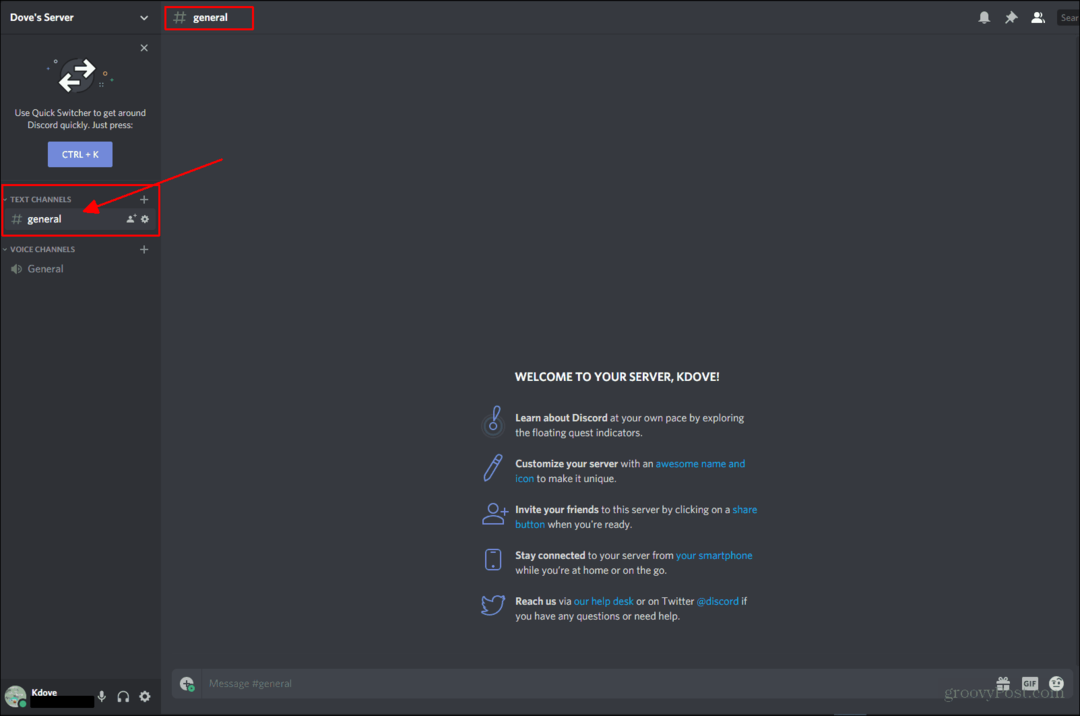
Diindikasikan di mana saluran teks akan muncul. Jika Anda melihat, nama saluran Anda saat ini harus sesuai dengan apa yang ditampilkan di sebelah kiri.
Ada dua cara Anda dapat membuat saluran baru. Pertama, Anda bisa pergi ke tempat Anda melihat nama server Anda dan klik. Di sini Anda akan melihat menu drop-down. Anda akan ingin menemukan di mana dikatakan Buat Saluran dan klik itu.
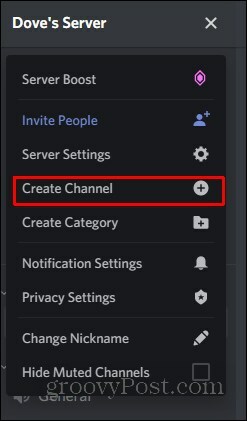
Maka Anda harus dibawa ke menu yang akan meminta Anda untuk memilih jenis saluran yang ingin Anda buat. Saluran teks adalah opsi default. Yang perlu Anda lakukan hanyalah memberi nama saluran dan klik buat saluran.

Itu dia! Anda telah membuat saluran teks. Saluran tidak akan muncul di bawah kategori saluran teks karena Anda tidak membuatnya di bawah sana. Saluran teks baru Anda akan muncul di bagian atas sepanjang sisi kiri (seperti yang ditunjukkan di bawah).
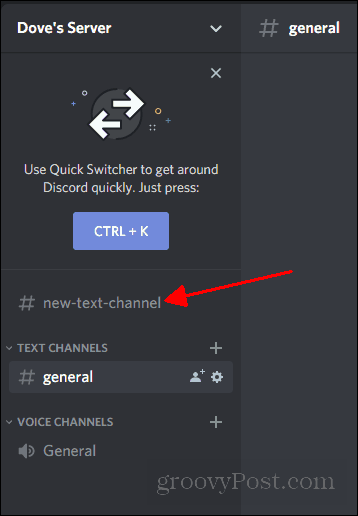
Untuk memindahkannya ke tempat yang Anda inginkan, yang perlu Anda lakukan adalah menarik dan melepaskan saluran ke lokasi yang Anda inginkan.
Cara lain untuk membuat saluran adalah klik kanan di ruang kosong tempat saluran muncul. Menu yang sama akan muncul untuk membuat saluran. Ini hanya cara berbeda untuk mengakses opsi itu.
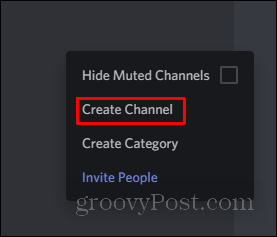
Selanjutnya, kita akan membuat saluran suara. Ini sangat mirip dengan membuat saluran teks.
Saluran Suara
Saya akan melewati langkah-langkah untuk sampai ke Buat Saluran karena sama persis dengan ketika Anda membuat saluran teks. Namun, ada satu langkah ekstra yang perlu Anda ambil. Alih-alih membuat saluran sebagai saluran teks default, Anda akan ingin memilih Saluran Suara.
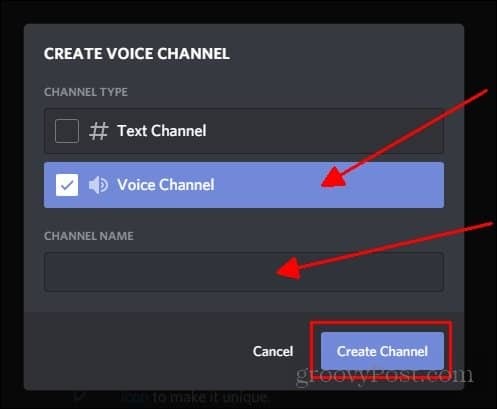
Saluran ini akan muncul di tempat yang sama dengan saluran teks. Hal yang sama berlaku untuk saluran suara untuk penempatan. Untuk mengubah di mana saluran suara yang perlu Anda lakukan adalah seret dan lepas ke lokasi yang Anda inginkan.
Selanjutnya, saya akan membahas membuat kategori. Mereka sangat berguna untuk pengaturan saluran Anda, dan membagi bagian server Anda.
Kategori
Awalnya, ketika Anda membuat server Anda, dua kategori akan muncul. Satu untuk saluran teks, dan satu lagi untuk saluran suara. Anda dapat membuat kategori untuk berbagai topik, seperti berbagai permainan video jika Anda menjalankan server permainan. Bisa juga ada kategori tertentu yang memegang saluran tertentu untuk peran tertentu saja.
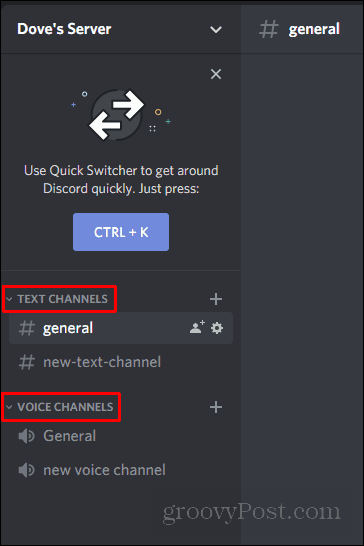
Ini adalah kategori seperti apa. Seperti yang Anda lihat, saluran teks berada di bawah kategori saluran teks, dan saluran suara berada di bawah kategori saluran suara.
Membuat kategori sangat mirip dengan membuat saluran. Anda akan ingin mencari menu tarik-turun yang sama yang Anda temukan untuk membuat saluran. Alih-alih mengklik buat saluran, Anda akan ingin mengklik Buat Kategori.
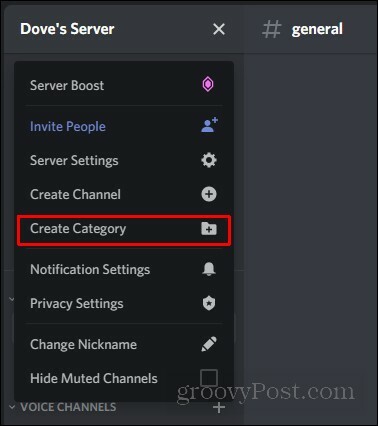
Setelah Anda mengklik ini, menu tampak sederhana akan muncul meminta Anda untuk memberi nama kategori. Yang perlu Anda lakukan adalah memasukkan nama dan klik Buat Kategori.
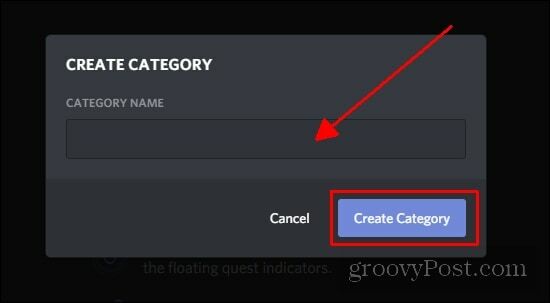
Untuk menambahkan saluran di bawah kategori baru Anda, yang harus Anda lakukan adalah mengklik simbol plus di sebelah nama kategori.
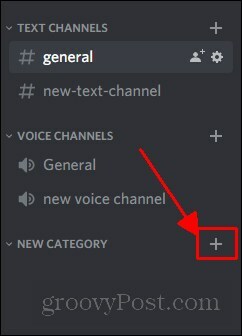
Itu dia! Anda telah secara resmi menyiapkan server dasar.
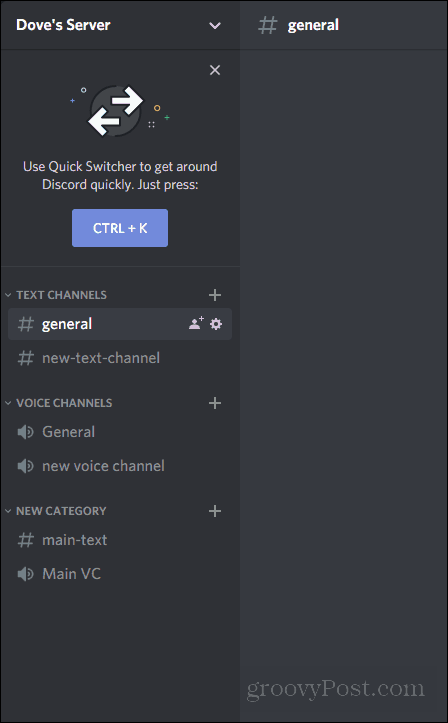
Menyimpulkan
Perselisihan memiliki banyak aspek berbeda yang bisa saya bahas ketika membuat server, namun, ini memungkinkan Anda untuk membangun basis bagi Anda untuk berbicara dengan teman dan membangun komunitas. Di masa depan, saya akan membahas cara membuat peran dan mengubah izin peran tersebut. Saya harap panduan singkat ini membantu Anda merasa lebih nyaman dengan menavigasi sekitar Perselisihan.



